Zvolení otevíraného souboru rastru probíhá ve standardním okně Windows pro otevírání grafických souborů. Program akceptuje i možnost připojení více souborů najednou. Lze tedy provést vícenásobný výběr souborů v dialogu pro výběr souboru pomocí kláves Shift a Ctrl.
V případě více vybraných rastrů funkce předpokládá že všechny mají souřadnicové připojení a pokud ne, tak jsou připojeny na nulové souřadnice o rozměru pixelu 1m. Je zde nastavena logika, že úplná cesta na rastr se použije jen v případě, že rastr není v adresáři nebo podadresáři výkresu. Jinak je v rastr manažeru nastaveno relativní připojení (je uložena lokální cesta vzhledem k adresáři zakázky).
Rastrové soubory lze otevírat pro připojení i přetažením souborů myší (drag 'n drop) např. z okna Průzkumníka na okno rastr manažeru. Toto lze provádět pouze v případě, kdy není aktivní přepínač "Při přepínání mezi výpočetní částí skrývat okna grafiky". Jinak není kam přetahovat soubory. V budoucnu plánujeme možnost přetažení souborů z průzkumníka přímo na okno grafiky.
Otevíraný soubor bude načten do operační paměti počítače, kterou obsadí na celou dobu, po kterou bude otevřený, viz Potřebná konfigurace počítače pro práci s rastry.
Způsob připojení rastru do výkresu
Po zvolení souboru se objeví formulář, kde lze zvolit jak bude rastr do kresby umístěn. Formuláře má dvě záložky: Základní a Pro pokročilé (viz obrázek).
Jméno souboru je již vyplněno zvoleným souborem, tlačítkem Najít ho lze ještě změnit. Přepínač Ukládat plnou cestu k souboru je nutný zapnout, pokud jsou rastrové soubory uloženy v jiném adresáři, než je uložen vlastní výkres.
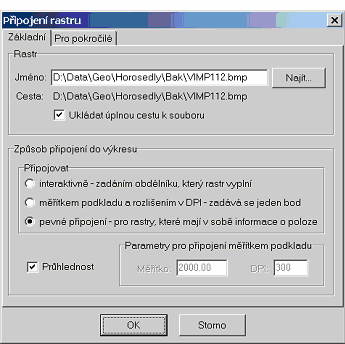
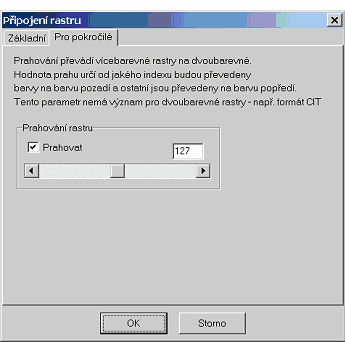
Nejdůležitější volbou je volba způsobu připojení. Jde jen o zvolení prvotního přibližného umístění (s výjimkou již připojených rastrů). Přesné umístění rastru na vektorovou kresbu se doladí dodatečně pomocí funkcí z menu Editace v Rastr manažeru.
Za přibližné umístění lze prakticky považovat umístění rastru kamkoliv do kresby, třeba i úplně mimo příslušnou vektorovou kresbu. Pomocí funkcí z menu Editace lze rastr transformovat odkudkoliv, jde jen o to, aby se rastr umístil „někam" do kresby a bylo pak možné myší ukázat identické body.
Interaktivně
Program vyzve k zadání obdélníku v kresbě a rastr se do něj „nacpe" bez ohledu na rozlišení a měřítko. Poměr stran je však vždy zachován. Souřadnicové osy vektorové soustavy i rastru jsou vždy umístěny rovnoběžně, rastr lze otočit až po přibližném umístění pomocí funkcí z menu Editace.
Měřítkem podkladu a rozlišením v DPI
Pokud znáte měřítko původní mapy a rozlišení, s jakým byla mapa skenována, znáte vlastně správný rozměr rastru vzhledem k vektorové kresbě. Obě hodnoty se pro tuto volbu zadávají v panelu formuláře nazvaném Parametry pro připojení měřítkem podkladu.
Význam technického termínu rozlišení v DPI byl popsán v kapitole 8.4.1.1 Rozlišení na str.201. Z něj lze stanovit rozměr původní mapy v mm a pomocí měřítka pak i rozměr v souřadnicové soustavě.
Rozměr je tedy již dán nastavenými hodnotami. Volí se tedy je jeden bod: levý dolní roh rastru. Opět platí, že souřadnicové osy vektorové soustavy i rastru jsou vždy umístěny rovnoběžně, rastr lze otočit až po přibližném umístění pomocí funkcí z menu Editace.
Pevné připojení
Toto připojení lze použít pouze pro rastry, které mají buď v sobě nebo svém konfiguračním souboru uložené údaje, podle kterých lze soubor do výkresu vložit. To znamená, že už je někdo do vektorové kresby připojil.
Nejčastěji se bude jednat o soubory ve formátu CIT nebo COT.
„Prahování"
Prahování převádí vícebarevné rastry na dvoubarevné (hloubka barev 1 bit). Nastavená hodnota prahu určuje od jakého indexu barvy budou barvy převedeny na popředí a ostatní na barvu pozadí. Tento parametr samozřejmě nemá význam pro rastry, které již jsou dvoubarevné.
Tato hodnota lze asi nejlépe přirovnat „kontrastu" obrázku. Čím je hodnota nižší, tím bude výsledný obrázek tmavší (více bodů bude převedeno na barvu popředí).